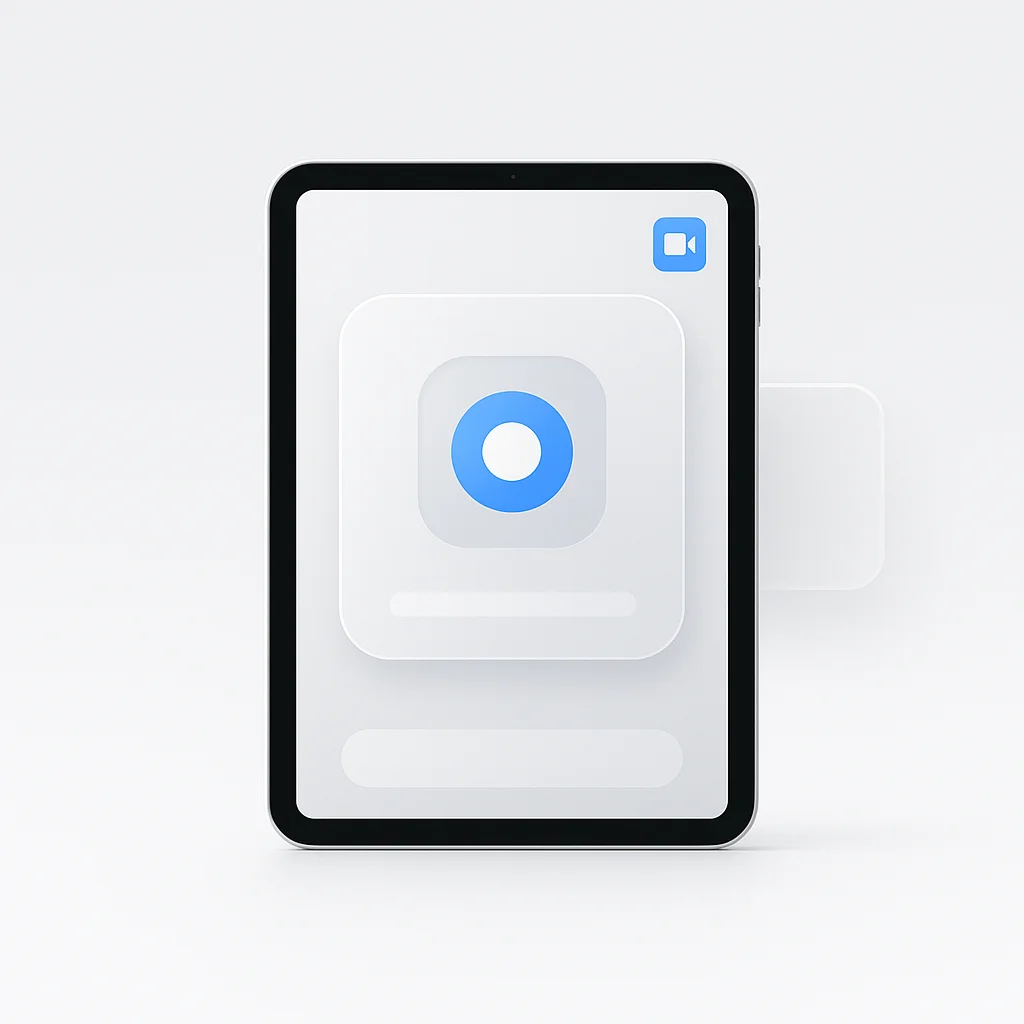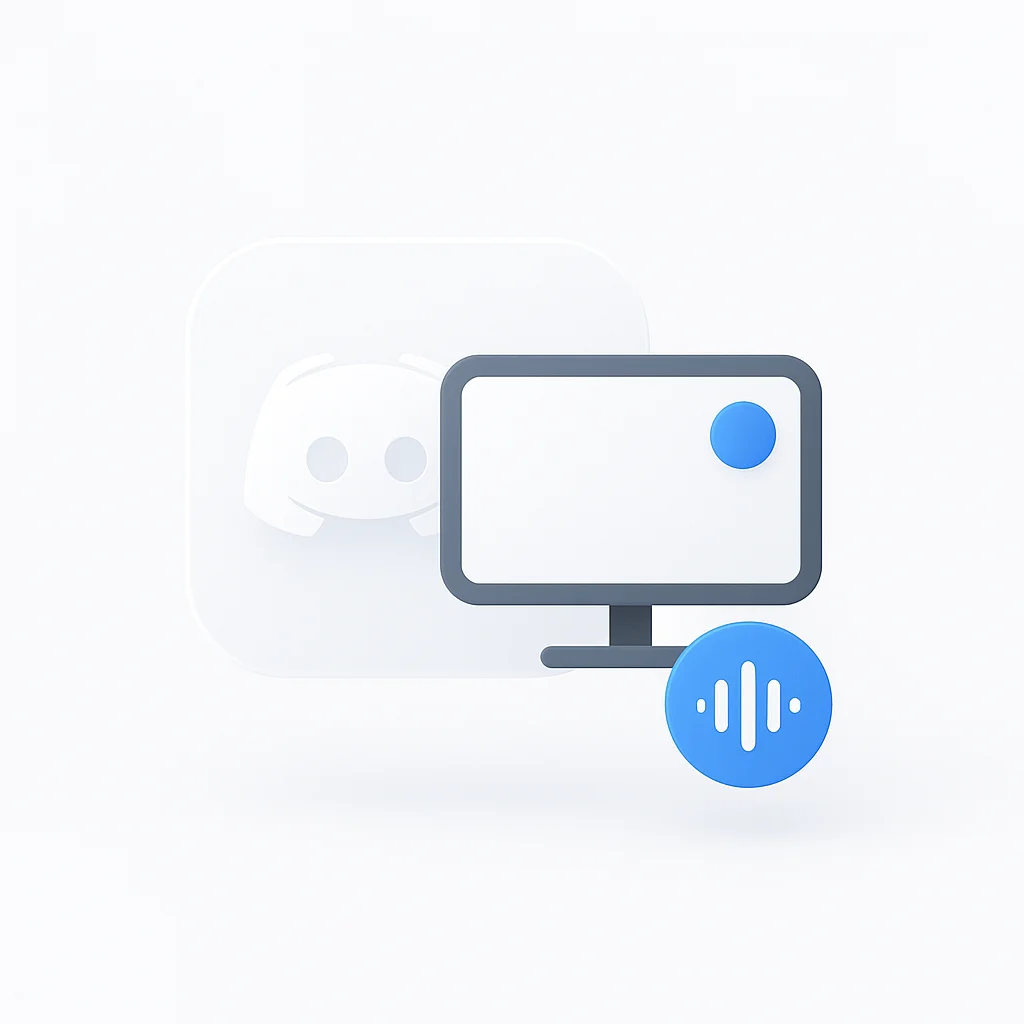Ben je klaar om je les- of leerervaring naar een hoger niveau te tillen? Zoek niet verder! In deze gedetailleerde handleiding onthullen we de geheimen van schermopname op je iPad, waardoor zowel docenten als studenten worden voorzien van een krachtig hulpmiddel dat een revolutie teweeg zal brengen in de manier waarop je kennis deelt en je publiek betrekt. Zeg vaarwel tegen traditionele methoden en omarm de toekomst van het onderwijs met gemak en vertrouwen. Laten we erin duiken en de eindeloze mogelijkheden ontdekken die voor ons liggen!
Introductie
Nu de digitale revolutie ons stormenderhand verovert, is de mogelijkheid om de activiteiten van ons apparaat vast te leggen en te delen een steeds waardevollere vaardigheid geworden. Dit is waar de magie van schermopname om de hoek komt kijken. Schermopname is, zoals de term al doet vermoeden, het proces van het in realtime vastleggen van alles wat er op het scherm van je apparaat gebeurt. Of je nu een docent bent die instructievideo’s maakt, een gamer die je highscores deelt of een professional die de functies van een nieuwe app presenteert, schermopname is een essentieel hulpmiddel in de huidige door technologie gedreven wereld.
Vooral voor iPad-gebruikers opent het begrijpen en gebruiken van de schermopnamefunctie een wereld aan mogelijkheden. De iPad, met zijn intuïtieve interface en krachtige functies, biedt een naadloze schermopname-ervaring. Om optimaal van deze functionaliteit te profiteren, is het echter essentieel om te begrijpen hoe deze werkt en hoe deze het beste aan je specifieke behoeften kan voldoen. Deze gids biedt een uitgebreide blik op het opnemen van je scherm op een iPad, waardoor je dit krachtige hulpmiddel direct binnen handbereik hebt. Of je nu nieuw bent in de wereld van iPad of een ervaren gebruiker die je vaardigheden wil uitbreiden, doe met ons mee terwijl we ons verdiepen in alle ins en outs van schermopname op je iPad.
Wat is schermopname?
Schermopname is, zoals de naam al doet vermoeden, een digitaal proces waarmee je in realtime alle acties kunt vastleggen die plaatsvinden op het scherm van je apparaat. Zie het als een videoclip die precies afspeelt wat je op je apparaat hebt gedaan - elke swipe, klik of toetsaanslag wordt opgenomen. Deze functie legt niet alleen video vast; het kan ook audio opnemen, via de interne microfoon van het apparaat of via de systeemaudio. Het resulterende product is een videobestand dat kan worden opgeslagen, bewerkt en gedeeld volgens je behoeften.
Voor iPad-gebruikers kan schermopname op verschillende manieren een zeer nuttig hulpmiddel zijn. Bijvoorbeeld:
- Educatieve inhoud: Docenten kunnen studiemateriaal of stapsgewijze handleidingen voor hun studenten maken, waardoor het leren interactiever en toegankelijker wordt.
- App-demonstraties: Ontwikkelaars kunnen de werking van hun app opnemen om de functionaliteiten ervan te demonstreren, hetzij voor marketing- of tutorialdoeleinden.
- Gaming: Gamers kunnen hun gameplay opnemen om te delen met vrienden of op sociale mediaplatforms, waarbij ze hun vaardigheden benadrukken of walkthroughs delen.
- Professionele presentaties: Individuen in de bedrijfssector kunnen presentaties of vergaderingen opnemen om later naar terug te verwijzen of om te delen met teamleden die niet in realtime aanwezig konden zijn.
- Technische ondersteuning: Als je een probleem met je apparaat ondervindt, kan een schermopname de technische ondersteuning helpen je probleem beter te begrijpen en een nauwkeurigere oplossing te bieden.
Kortom, de praktische toepassingen van schermopname op je iPad zijn veelvoudig. Het breidt het vermogen van de iPad uit van een apparaat voor de consumptie van content tot een apparaat dat helpt bij het maken en delen van content.
Je iPad voorbereiden op schermopname
Voordat je je verdiept in het proces van schermopname op je iPad, is het belangrijk om ervoor te zorgen dat je apparaat klaar is voor de taak. Dit omvat het controleren van de compatibiliteit van het apparaat, het zorgen voor voldoende opslagruimte en het aanpassen van de nodige instellingen voor optimale opname.
De compatibiliteit van het iPad-model en de OS-versie controleren
Schermopname is beschikbaar op iPad-modellen met iOS 11 of latere versies. Om de iOS-versie van je iPad te controleren, ga je naar ‘Instellingen’, tik je op ‘Algemeen’ en vervolgens op ‘Info’. Hier vind je het versienummer. Als je apparaat op een oudere versie draait, overweeg dan om het besturingssysteem van je iPad bij te werken om toegang te krijgen tot de schermopnamefunctie.
Zorgen voor voldoende opslagruimte voor opnames
Schermopnamen, vooral die van langere duur, kunnen aanzienlijke ruimte in beslag nemen op je apparaat. Daarom is het belangrijk om ervoor te zorgen dat je voldoende opslagruimte beschikbaar hebt. Je kunt de opslag van je iPad controleren door naar ‘Instellingen’ te gaan, vervolgens ‘Algemeen’ en ten slotte ‘iPad-opslag’. Als de ruimte beperkt is, overweeg dan om wat ruimte vrij te maken door onnodige bestanden te verwijderen of sommige gegevens naar iCloud of een extern opslagapparaat te verplaatsen.
Instellingen aanpassen voor optimale opname
De kwaliteit van je schermopname kan ook worden beïnvloed door bepaalde apparaatinstellingen:
- Helderheid: Pas de helderheid van je scherm aan voor een heldere opname. Een te donker of te helder scherm levert mogelijk niet de beste resultaten op.
- Volume: Als je met geluid opneemt, zorg er dan voor dat het volume van je apparaat op een optimaal niveau staat.
- Niet storen: Het activeren van de modus ‘Niet storen’ kan onderbrekingen zoals oproepen of meldingen tijdens de opname voorkomen.
- Oriëntatievergrendeling: Afhankelijk van de aard van je opname, wil je mogelijk je schermoriëntatie vergrendelen op de staande of liggende modus.
Door deze voorbereidende stappen te volgen, kun je de ideale omstandigheden creëren voor soepele schermopnamen van hoge kwaliteit op je iPad.
Schermopname inschakelen op iPad
Voordat je kunt beginnen met het opnemen van je scherm, moet je de schermopnamefunctie toevoegen aan het bedieningspaneel van je iPad. Hier is hoe je dit doet:
- Open ‘Instellingen’ op je iPad.
- Scrol omlaag en tik op ‘Bedieningspaneel’.
- Als je iPad iOS 12 of hoger gebruikt, tik je op ‘Pas regelaars aan’. Voor eerdere versies scrol je omlaag naar ‘Inclusief’ en sla je de volgende stap over.
- Zoek onder ‘Meer regelaars’ naar ‘Schermopname’ en tik op de groene ’+’ knop ernaast. Hierdoor wordt ‘Schermopname’ verplaatst naar de lijst ‘Inbegrepen regelaars’.
Met deze stappen zou de schermopnameknop nu moeten verschijnen in je bedieningspaneel, dat je kunt openen door vanaf de rechterbovenhoek van het scherm omlaag te vegen (op iPads met Face ID) of omhoog te vegen vanaf de onderkant van het scherm (op iPads met een Home-knop).
Tips voor snelle toegang:
- Snelkoppeling met drievoudige klik: Je kunt toegankelijkheidssnelkoppelingen instellen om een schermopname te starten met een drievoudige klik op de aan/uit-knop. Ga naar ‘Instellingen’ > ‘Toegankelijkheid’ > ‘Toegankelijkheidssnelkoppeling’ en selecteer ‘Start schermopname’.
- Spraakbesturing: Als je spraakbesturing op je iPad hebt ingesteld, kun je een schermopname starten door ‘Open bedieningspaneel’ te zeggen en vervolgens ‘Tik op schermopname’.
Scherm opnemen op iPad zonder geluid
Zodra je schermopname hebt ingeschakeld in het bedieningspaneel, is het eenvoudig om het scherm van je iPad zonder geluid op te nemen.
- Open het bedieningspaneel.
- Je ziet een cirkelvormige knop voor schermopname. Tik er gewoon op en er begint een aftelling. Na 3 seconden begint je iPad het scherm op te nemen.
- Om de opname te stoppen, open je het bedieningspaneel opnieuw en tik je op dezelfde knop, die nu rood zou moeten zijn. Je kunt ook op de rode statusbalk bovenaan je scherm tikken en ‘Stop’ selecteren.
Onthoud dat deze methode alleen video vastlegt, zonder interne of externe audio.
Praktische toepassingen van opnemen zonder geluid:
Opnemen zonder geluid kan in verschillende situaties handig zijn. Bijvoorbeeld, wanneer:
- De audio niet relevant is voor de inhoud die je vastlegt.
- Je van plan bent om later een voice-over of achtergrondmuziek toe te voegen tijdens het bewerken.
- Je opneemt in een lawaaierige omgeving en het geluid storend kan zijn.
Met deze stappen ben je goed op weg om schermopname op je iPad onder de knie te krijgen en het proces aan te passen aan je specifieke behoeften.
Scherm opnemen op iPad met geluid
Hoewel stille schermopnamen hun plaats hebben, zijn er momenten waarop je zowel visuele als audiocomponenten wilt opnemen. Om je scherm met geluid op te nemen, volg je deze stappen:
- Open het bedieningspaneel.
- Houd de cirkelvormige schermopnameknop lang ingedrukt of druk er stevig op. Hierdoor wordt een menu geopend.
- Tik op de ‘Microfoon’-knop om deze in te schakelen. Deze wordt rood wanneer geactiveerd.
- Tik op ‘Start opname’. Er begint een aftelling en na 3 seconden begint je iPad met audio op te nemen.
- Om de opname te stoppen, open je het bedieningspaneel en tik je op de rode schermopnameknop. Of tik op de rode statusbalk bovenaan je scherm en selecteer ‘Stop’.
Wanneer en waarom opnemen met geluid:
Het opnemen van audio in je schermopnamen kan in verschillende scenario’s nuttig zijn:
- Een proces vertellen: Als je een tutorial of demonstratie maakt, kan het vertellen van de stappen het proces gemakkelijker te volgen maken voor je kijkers.
- In-app-geluid vastleggen: Als je gameplay of een multimedia-app opneemt, kan het opnemen van het in-app-geluid een meer meeslepende kijkervaring creëren.
- Videogesprekken opnemen: Om een record bij te houden van virtuele vergaderingen of gesprekken, is het vastleggen van geluid essentieel.
Schermopnamen opslaan en openen op iPad
Zodra je je schermopname hebt voltooid, vraag je je misschien af waar deze naartoe gaat en hoe je deze kunt openen. Dit is wat je moet weten:
Hoe iPad schermopnamen opslaat
Wanneer je een schermopname stopt, slaat de iPad deze automatisch op als een videobestand in de Foto’s-app. Er kan ook een melding verschijnen, waardoor je snel toegang hebt tot de opname.
Je opnamen vinden en afspelen
Je schermopnamen vinden:
- Open de Foto’s-app.
- Scrol omlaag naar het gedeelte ‘Mediatypen’ en selecteer ‘Schermopnamen’.
- Om een opname af te spelen, tik je er eenvoudig op in de Foto’s-app.
Je schermopnamen delen of exporteren
Het delen of exporteren van je schermopnamen is net zo eenvoudig:
- Selecteer in de Foto’s-app de schermopname die je wilt delen.
- Tik op de knop ‘Delen’ (een vak met een pijl omhoog).
- Kies uit de lijst met opties om te delen via bericht, e-mail of sociale media. Je kunt ook ‘Opslaan in bestanden’ kiezen om de opname te exporteren naar iCloud of de lokale opslag van je iPad.
Of je nu deelt met een vriend, uploadt naar sociale media of opslaat voor toekomstig gebruik, je iPad maakt het eenvoudig om je schermopnamen te distribueren.
Veelvoorkomende problemen met schermopname op iPad oplossen
Zoals bij elke technologische functie, kun je af en toe problemen ondervinden bij het opnemen van je scherm op je iPad. Hier zijn oplossingen voor veelvoorkomende problemen:
- Schermopname start niet: Zorg ervoor dat je apparaat niet is beperkt onder Inhoud- en privacybeperkingen in Schermtijd.
- Geen geluid in opnamen: Controleer of de microfoon is ingeschakeld in de schermopname-instellingen in het bedieningspaneel.
- Schermopname stopt halverwege: Dit kan te wijten zijn aan onvoldoende opslagruimte. Controleer de beschikbare opslagruimte van je iPad en maak indien nodig ruimte vrij.
- Schermopname is traag of van lage kwaliteit: Sluit onnodige apps die op de achtergrond draaien. Start je apparaat opnieuw op om het RAM-geheugen te wissen.
Als je deze oplossingen hebt geprobeerd en nog steeds problemen ondervindt, is het wellicht tijd om contact op te nemen met Apple Support.
Optimale instellingen voor schermopname
Net zoals je je fysieke omgeving instelt voordat je aan een taak begint, kan het correct instellen van je iPad de kwaliteit van je schermopname aanzienlijk verbeteren.
iPad-instellingen om de opnamekwaliteit te verbeteren
Hier zijn een paar instellingen die je mogelijk wilt aanpassen voordat je een opname start:
- Helderheid: Pas de helderheid van je iPad aan om ervoor te zorgen dat de inhoud zichtbaar is in de opname. Vermijd extreme niveaus, omdat deze de visuele kwaliteit kunnen vervormen.
- Volume: Als je audio opneemt, pas dan het volume aan zodat het luid genoeg is om duidelijk te zijn, maar niet zo luid dat het vervormt.
Batterijduur beheren
Schermopname kan een aanzienlijke hoeveelheid batterij verbruiken. Als je van plan bent om langere tijd op te nemen:
- Laad je iPad volledig op voordat je begint, of houd hem aangesloten tijdens de opname.
- Sluit alle onnodige apps die op de achtergrond draaien om batterij te besparen.
Belang van een stabiele wifi-verbinding
Hoewel een wifi-verbinding niet vereist is voor schermopname, is deze wel nodig als je online activiteiten of streaming-inhoud opneemt. Zorg voor een stabiele verbinding om vertraging of buffering in je opname te voorkomen.
Externe microfoons gebruiken voor audio van hoge kwaliteit
Hoewel de ingebouwde microfoon op je iPad voldoende is voor de meeste schermopnametaken, zijn er momenten waarop je de hoogst mogelijke audiokwaliteit wilt garanderen. Moderne ble software ontwikkeling maakt naadloze connectiviteit tussen iPads en draadloze audioapparaten mogelijk voor verbeterde opnamemogelijkheden. Dit is waar externe microfoons om de hoek komen kijken.
Externe microfoons gebruiken met iPad
Het aansluiten van een externe microfoon op je iPad kan meestal op een van de drie manieren:
- Lightning-connector: Sommige microfoons kunnen rechtstreeks worden aangesloten op de Lightning-poort op je iPad.
- USB-C: Als je een iPad Pro hebt, kun je een microfoon met een USB-C-aansluiting gebruiken.
- Bluetooth: Draadloze microfoons kunnen ook worden gekoppeld en gebruikt via Bluetooth.
Vergeet niet om de nodige machtigingen te verlenen voor de externe microfoon om toegang te krijgen tot de audio van je apparaat.
Topmicrofoons compatibel met iPad
Hier zijn een paar hoog aangeschreven microfoons die compatibel zijn met iPad:
- Shure MV88: Een digitale stereo condensatormicrofoon die rechtstreeks op elk iOS-apparaat met een Lightning-connector kan worden aangesloten.
- Rode VideoMic Me-L: Een hoogwaardige microfoon voor iPads en iPhones, die professionele audio-opname biedt.
- Sennheiser Memory Mic: Een draadloze optie die hoogwaardig geluid biedt met een lichtgewicht, draagbaar ontwerp.
Schermopname met apps van derden
Hoewel de ingebouwde schermopnamefunctie van de iPad voor de meeste gebruikers voldoende is, kunnen er specifieke behoeften zijn waaraan apps van derden voor schermopname kunnen voldoen.
Populaire apps van derden voor schermopname
Een paar hoog aangeschreven apps voor schermopname voor iPad zijn:
- TechSmith Capture: Hiermee kun je je iOS-scherm opnemen met slechts een paar tikken en het direct terugdelen in Snagit om het bij te snijden.
- DU Recorder: Biedt schermopname van hoge kwaliteit en bevat ook functies zoals videobewerking en live streaming.
- Record it! :: Schermrecorder: Biedt een volledig geïntegreerde oplossing met opname-, videobewerkings- en deelopties.
Voor- en nadelen van apps van derden
Hoewel apps van derden vaak worden geleverd met extra functies zoals verbeterde bewerkingstools of live streaming-mogelijkheden, zijn er een paar dingen om in gedachten te houden:
Voordelen:
- Extra functies die niet worden aangeboden door de ingebouwde schermrecorder.
- Sommige apps bieden meer intuïtieve gebruikersinterfaces.
- Biedt mogelijk een hogere opnamekwaliteit.
Nadelen:
- Ze worden vaak geleverd met advertenties of in-app-aankopen.
- Vereisen mogelijk meer opslagruimte en verwerkingskracht om te draaien.
- Je moet ze machtigingen verlenen, die toegang kunnen omvatten tot je bestanden, microfoon en foto’s.
Apps van derden gebruiken voor schermopname
Het gebruiken van een app van derden voor schermopname omvat het downloaden van de app vanuit de App Store en het volgen van de specifieke instructies in de app. Vergeet niet om het privacybeleid en de toegangsmachtigingen van de app te controleren voordat je deze gebruikt.
Schermopnamen gebruiken voor het maken van content
Schermopname op je iPad kan dienen als een krachtig hulpmiddel voor het maken van content in verschillende domeinen.
Creatieve en professionele toepassingen van schermopname
Hier zijn een paar manieren waarop je deze functie kunt benutten:
- Instructievideo’s: Als je een expert bent in een bepaalde iPad-app of game, maak dan een instructievideo om anderen te helpen leren.
- Productdemonstraties: Laat de functies van een nieuwe app of software zien.
- Gamingstreams: Neem je gamesessies op om te delen met vrienden of online te plaatsen.
- Webinars: Neem je online lessen of seminars op voor degenen die niet live aanwezig kunnen zijn of deze later willen bekijken.
Schermopnamen gebruiken in verschillende formaten
Afhankelijk van het platform waarop je je schermopnamen deelt, moet je ze mogelijk anders bewerken of formatteren:
- Presentaties: Voor professionele omgevingen kun je schermopnamen opnemen in een PowerPoint- of Keynote-presentatie.
- Instructievideo’s: Voor platforms zoals YouTube kun je meerdere schermopnamen samenvoegen en titels, voice-overs of achtergrondmuziek toevoegen.
- Gamingvideo’s: Voor platforms zoals Twitch kun je picture-in-picture webcamopnamen, reacties op het scherm of live commentaar opnemen.
Privacybezwaren en schermopname
Schermopname is ongelooflijk handig, maar roept ook bepaalde privacybezwaren op.
Privacy implicaties van schermopname
Bij het opnemen van je scherm kun je onbedoeld gevoelige informatie vastleggen. Dit kan persoonlijke e-mails, privéberichten of vertrouwelijke werkdocumenten omvatten. Indien onverantwoord gedeeld, kan dit leiden tot inbreuken op de privacy.
Ethisch gebruik van schermopname
Hier zijn enkele richtlijnen voor ethische schermopname:
- Wees je bewust van wat er op je scherm staat: Zorg ervoor dat er geen gevoelige informatie zichtbaar is op je scherm tijdens het opnemen.
- Informeer anderen: Als je een videogesprek of een samenwerkingsproject opneemt, informeer dan de andere betrokken partijen.
Gebruik je oordeel bij het delen: Wees voorzichtig over waar en met wie je je schermopnamen deelt, vooral als ze beelden van anderen of potentieel gevoelige informatie bevatten.
Schermopnamen optimaliseren voor verschillende platforms
Het maken van een schermopname is slechts een deel van het proces; het is ook belangrijk om ervoor te zorgen dat je opname is geoptimaliseerd voor het platform waarop je deze gaat delen.
Schermopnamen bewerken en formatteren
Het bewerken en formatteren van je schermopnamen kan het volgende omvatten:
- Bijsnijden: Knip onnodige delen aan het begin of einde van je opname weg.
- Clips combineren: Als je opname in meerdere delen is opgesplitst, overweeg dan om deze samen te voegen tot één video.
- Tekst of afbeeldingen toevoegen: Voeg aanvullende informatie, pointers of leuke elementen toe, zoals stickers of GIF’s.
- Exporteren in het juiste formaat: Verschillende platforms geven de voorkeur aan verschillende formaten, zoals .MOV, .MP4 of .GIF.
Formaat- en kwaliteitseisen van populaire platforms
Elk platform kan specifieke eisen of voorkeuren hebben voor video:
- Instagram: Geeft de voorkeur aan MP4-formaat. De maximale videolengte is 60 seconden voor de feed, 15 seconden voor Stories of maximaal 60 minuten voor IGTV.
- YouTube: Accepteert meerdere formaten, maar MP4 wordt aanbevolen. Er is geen specifieke limiet aan de videolengte, maar voor zeer lange video’s kan accountverificatie vereist zijn.
- Facebook: Accepteert ook meerdere formaten, maar MP4 of MOV wordt aanbevolen. De maximale videolengte is 240 minuten.
Toegankelijkheid en schermopname
Schermopname kan ook dienen als een krachtig hulpmiddel voor toegankelijkheid, dat mensen met leerproblemen of andere behoeften helpt.
Schermopname als een hulpmiddel voor toegankelijkheid
Schermopnamen kunnen digitale inhoud op verschillende manieren toegankelijker maken:
- Visueel leren: Sommige mensen zijn visuele leerlingen, wat betekent dat ze informatie beter begrijpen wanneer deze visueel wordt gepresenteerd. Schermopnamen kunnen ongelooflijk nuttig zijn voor deze personen.
- Zelf tempo bepalen: Schermopnamen stellen kijkers in staat om de inhoud zo vaak als nodig te pauzeren, terug te spoelen of opnieuw te bekijken, waardoor ze in hun eigen tempo kunnen leren.
Schermopnamen gebruiken in het onderwijs
Schermopnamen kunnen een bijzonder krachtig hulpmiddel zijn voor het onderwijs:
- Stapsgewijze tutorials: Schermopnamen stellen docenten in staat om stapsgewijze visuele handleidingen te maken, wat vooral handig kan zijn voor vakken als wiskunde of programmeren.
- Taal leren: Voor taalleerders kunnen schermopnamen met audio waardevolle luisteroefeningen bieden.
- Feedback: Docenten kunnen feedback op digitaal studentenwerk opnemen, waardoor ze een persoonlijkere en gedetailleerdere reactie kunnen geven dan schriftelijke opmerkingen.
Conclusie
We hebben samen een reis gemaakt door de veelzijdige wereld van schermopname op de iPad, waarbij we onderweg de vele mogelijkheden ervan hebben ontsloten. Van het begin als een eenvoudig hulpmiddel om activiteiten op het scherm vast te leggen tot de evolutie ervan naar een instrumentele functie in het maken van content, educatieve instructie en zelfs het verbeteren van de toegankelijkheid, de schermopnamefunctie staat werkelijk als een bewijs van de kracht van technologische vooruitgang.
Inderdaad, de mogelijkheid om je iPad-scherm met of zonder geluid op te nemen, deze opnamen te delen en ze voor verschillende doeleinden te gebruiken, transformeert je apparaat van een eenvoudig consumptiehulpmiddel in een motor van creatie. Het brengt de digitale gebeurtenissen van je scherm tot leven, waardoor je je inzichten, ervaringen en kennis met anderen kunt delen, ongeacht geografische grenzen.
Maar, zoals we altijd zeggen in de wereld van technologie, is het lezen over een functie slechts het topje van de ijsberg. De echte magie ligt in het zelf ontdekken ervan. Dus, ga je gang, pak je iPad erbij en begin aan je eigen schermopnamereis. Speel met de instellingen, probeer verschillende soorten content op te nemen en ontdek zelf het enorme potentieel van deze functie.
Onthoud dat elke expert ooit een beginner was. Dus, zelfs als het nu onbekend aanvoelt, zul je met een beetje oefening al snel met gemak en vertrouwen door de schermopnamefunctie op je iPad navigeren. Wie weet? Je volgende schermopname zou iemand iets nieuws kunnen leren, een gedenkwaardig moment kunnen delen of zelfs een wereld van innovatie kunnen inspireren. De mogelijkheden zijn eindeloos wanneer je de kracht van schermopname in je handen hebt.
Dus, ga aan de slag, blijf nieuwsgierig en blijf ontdekken - je iPad is klaar om de ongelooflijke reis die voor je ligt op te nemen!